ppt如何插入圖片 ppt如何添加圖片
更新日期:2024-03-21 07:08:46
來源:投稿
手機掃碼繼續觀看

一個完整的ppt幻燈片是由圖片和文字組成的,有時候也需要添加一些音樂,但是最主要的還是ppt中的圖片,而且我們常使用PPT進行匯報演講,為了豐富內容,常常在PPT中插入圖片。很多用戶可能都不清楚ppt如何插入圖片,今天小編就給大家帶來了具體操作方法,趕緊來了解下吧。

工具/原料
系統版本:windows10系統
品牌型號:華碩U4700I
ppt如何插入圖片
1、打開PPT文檔;
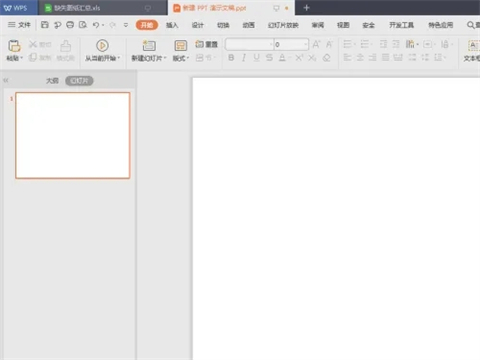
2、插入圖片
在PPT菜單欄鼠標點擊插入、圖片,本地圖片;
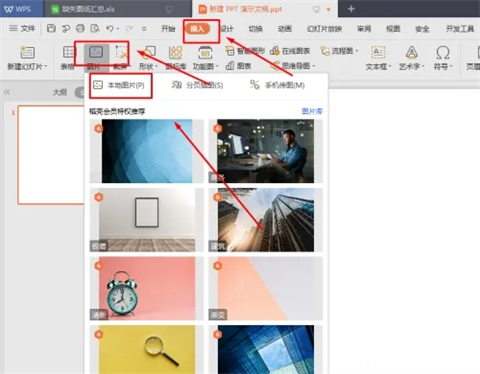
3、選擇圖片
然后彈出窗口,在桌面上選擇圖片,點擊打開即可。
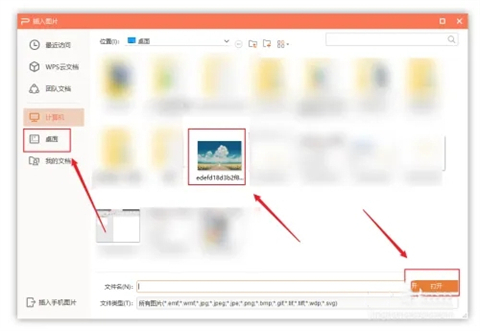
總結:
1、打開PPT文檔;
2、插入圖片;
3、選擇圖片。
以上的全部內容就是系統為大家提供的ppt如何插入圖片的具體操作方法介紹啦~希望對大家有幫助~還有更多精彩內容盡情關注本站,系統感謝您的閱讀!
該文章是否有幫助到您?
常見問題
- monterey12.1正式版無法檢測更新詳情0次
- zui13更新計劃詳細介紹0次
- 優麒麟u盤安裝詳細教程0次
- 優麒麟和銀河麒麟區別詳細介紹0次
- monterey屏幕鏡像使用教程0次
- monterey關閉sip教程0次
- 優麒麟操作系統詳細評測0次
- monterey支持多設備互動嗎詳情0次
- 優麒麟中文設置教程0次
- monterey和bigsur區別詳細介紹0次
系統下載排行
周
月
其他人正在下載
更多
安卓下載
更多
手機上觀看
![]() 掃碼手機上觀看
掃碼手機上觀看
下一個:
U盤重裝視頻












